Ebenen sind ein integraler Bestandteil von Photoshop. Sie ermöglichen es Benutzern, Arbeit in kleinere Teile aufzuteilen, und die Effekte, die auf einzelne Ebenen angewendet werden können, ermöglichen es Benutzern, komplexere Arbeiten zu erstellen.

Inhaltsverzeichnis
Ebenen in Adobe Photoshop freischalten
Ebenen können gesperrt werden und einige Bilder werden beim Öffnen in Photoshop als gesperrte Ebene geöffnet. Eine gesperrte Ebene verhindert, dass Änderungen daran vorgenommen werden. Dies ist großartig, wenn Sie Strichzeichnungen nachzeichnen oder einfärben oder wenn Sie eine bestimmte Ebene nicht ändern möchten, sie aber dennoch sichtbar sein müssen. Es kann versehentliche Bearbeitungen verhindern. Eine gesperrte Ebene ist eine Ebeneneigenschaft, die nach dem Schließen und Öffnen einer Datei bestehen bleibt.
Das Sperren und Entsperren einer Ebene in Photoshop ist einfach. So funktioniert das.
1. Ebene in Photoshop entsperren
Ebenen können einzeln gesperrt werden, oder Sie können eine ganze Gruppe von Ebenen (Ebenen, die in einem Ordner gruppiert sind) sperren. So entsperren Sie eine Photoshop-Ebene;
Öffnen Sie die Photoshop-Datei.
Suchen Sie nach dem Ebenenbedienfeld.
Wählen Sie die Ebene aus, die gesperrt ist (und die Sie entsperren möchten).
Klicken Sie auf das Schlosssymbol auf der Ebene.
Die Ebene wird entsperrt.

2. Entsperren Sie eine Gruppe in Photoshop
Sie können eine Gruppe in Photoshop entsperren, indem Sie diese Schritte ausführen.
Öffnen Sie die Photoshop-Datei.
Wählen Sie die gesperrte Gruppe aus.
Klicken Sie auf das Schlosssymbol der Gruppe, um die Gruppe zu entsperren.
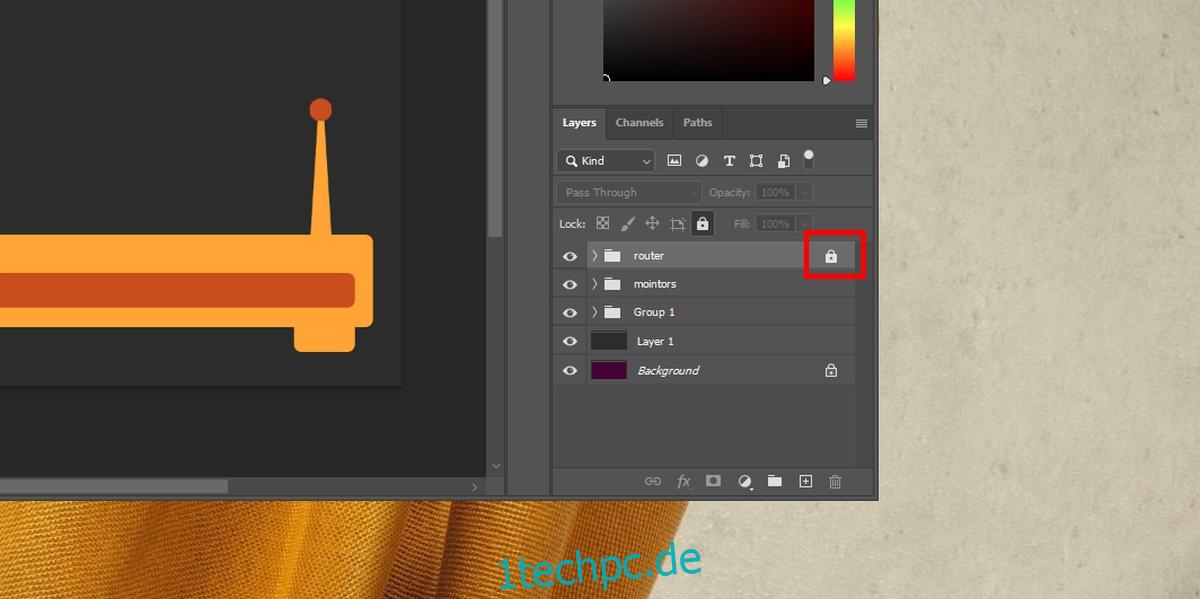
3. Hintergrundebene in Photoshop entsperren
Wir haben erwähnt, wie einige Bilder in Photoshop als gesperrte Ebenen geöffnet werden. Im Gegensatz zu anderen benutzerdefinierten Ebenen können diese Arten von Ebenen nicht auf die gleiche Weise entsperrt werden. Gehen Sie folgendermaßen vor, um diese Art von Ebene zu entsperren.
Öffnen Sie das Bild in Photoshop.
Wählen Sie im Ebenenfenster die Ebene aus, auf der sich das Bild befindet (dies ist normalerweise die allererste, dh die Hintergrundebene).
Klicken Sie mit der rechten Maustaste auf die Ebene und wählen Sie Ebene aus Hintergrund.
Aus dem Bild wird eine neue Ebene erstellt.
Die neue Ebene ist eine Kopie des Bildes und wird entsperrt.
Abschluss
Photoshop verfügt nicht über eine Kennwortschutzfunktion für einzelne Dateien und schon gar nicht für einzelne Ebenen in einer Datei. Wenn Sie beispielsweise eine SVG-Datei öffnen, können Sie in einigen Fällen keine neuen Ebenen erstellen. Dies ist keine gesperrte Ebene. Stattdessen liegt es an der Natur des Bildes. Sie müssen den Layer rastern, bevor Sie ihn direkt bearbeiten können. Auch beim Kopieren und Einfügen von einer Datei in eine Anthere kann eine SVG-Datei erst bearbeitet werden, wenn sie gerastert wird. Photoshop ist eine komplexe App und es kann einige Zeit dauern, bis Sie herausfinden, wie alles funktioniert. Sie sollten wissen, dass sich neben PNGs und JPG andere Bildformate als Ebenen in Photoshop möglicherweise anders verhalten.

